树梅派硬件_USB摄像头和麦克风的使用
Posted Leslie X徐
tags:
篇首语:本文由小常识网(cha138.com)小编为大家整理,主要介绍了树梅派硬件_USB摄像头和麦克风的使用相关的知识,希望对你有一定的参考价值。
USB摄像头和麦克风
摄像头
插入usb摄像头
连接并测试USB摄像头
树莓派接USB摄像头十分简单,将买来的USB摄像头直接连在树莓派的USB口上,然后我们看看摄像头是否被识别,有两种方法:
- 使用lsusb命令
$ lsusb
SSH终端会显示树莓派当前接入的USB设备列表,我们可以先不插摄像头,lsusb,然后插上摄像头lsusb,就可以看到USB摄像头对应的是哪个设备了
- 查看设备文件
也可以查看设备文件,输入命令:
$ ls /dev/video*
运行语句,可以看到mplayer播放摄像头
sudo mplayer tv://
显示如下:
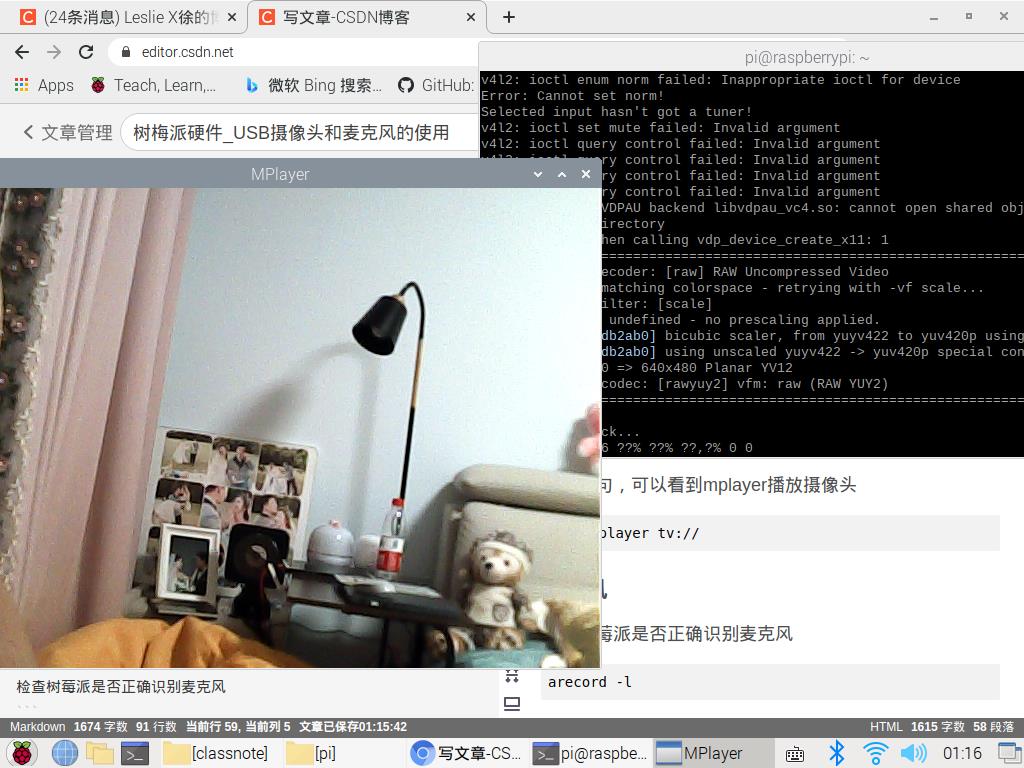
麦克风
检查树莓派是否正确识别麦克风
arecord -l
输出
pi@raspberrypi:~ $ arecord -l
**** List of CAPTURE Hardware Devices ****
card 1: camera [HD camera], device 0: USB Audio [USB Audio]
Subdevices: 1/1
Subdevice #0: subdevice #0
录音:
通过如上命令可以得到可用于录音的设备,比如card x device x
根据上面的信息,如果我们要用TDM_Capture 录音,可以输入如下命令(这个配置的录音效果最好)
arecord -Dhw:1,0 -d 10 -f cd -r 44100 -c 2 -t wav test.wav
参数解析
-D 指定了录音设备,0,1 是card 1 device 0的意思,也就是TDM_Capture
-d 指定录音的时长,单位时秒
-f 指定录音格式,通过上面的信息知道只支持 cd cdr dat
-r 指定了采样率,单位时Hz
-c 指定channel 个数
-t 指定生成的文件格式
最后使用mplayer播放
mplayer test.wav
显示如下:
pi@raspberrypi:~ $ arecord -D "plughw:1,0" -f cd -c 2 -r 44100 -d 5 test.wav
Recording WAVE 'test.wav' : Signed 16 bit Little Endian, Rate 44100 Hz, Stereo
pi@raspberrypi:~ $ mplayer test.wav
MPlayer 1.3.0 (Debian), built with gcc-8 (C) 2000-2016 MPlayer Team
do_connect: could not connect to socket
connect: No such file or directory
Failed to open LIRC support. You will not be able to use your remote control.
Playing test.wav.
libavformat version 58.20.100 (external)
Audio only file format detected.
Load subtitles in ./
==========================================================================
Opening audio decoder: [pcm] Uncompressed PCM audio decoder
AUDIO: 44100 Hz, 2 ch, s16le, 1411.2 kbit/100.00% (ratio: 176400->176400)
Selected audio codec: [pcm] afm: pcm (Uncompressed PCM)
==========================================================================
AO: [pulse] 44100Hz 2ch s16le (2 bytes per sample)
Video: no video
Starting playback...
A: 4.7 (04.7) of 5.0 (05.0) 0.1%
Exiting... (End of file)
pi@raspberrypi:~ $
以上是关于树梅派硬件_USB摄像头和麦克风的使用的主要内容,如果未能解决你的问题,请参考以下文章